Nova podpora za miško in sledilno ploščico prihaja v iPadOS 13.4 je preprosto fantastično. Na tipičen način Apple deluje le, ko povežete sledilno ploščico ali miško prek povezave Bluetooth ali USB. Obstaja pa tudi veliko možnosti za prilagoditev, kako se miška obnaša in celo, kako izgleda kazalec.
Morda ste že preverili očitne možnosti v aplikaciji Nastavitve pod Splošno> Sledilna ploščica in miška. Toda več skritih možnosti nadzora kazalca iPad ponuja še globlje prilagoditve.
Podpora za miško in sledilno ploščico v iPadOS 13.4
Prej v iPadOS 13 ste lahko priklopi miško in prilagodi njene možnosti znotraj Dostopnost> Dotaknite se> Pomožni dotik> Naprave> Vaša miška razdelek. (Da, Apple je globoko zakopal nastavitve.) Zdaj je poleg razdelka Miška in sledilna ploščica v splošnih nastavitvah še razdelek v Dostopnost> Nadzor kazalca. Izgleda takole:
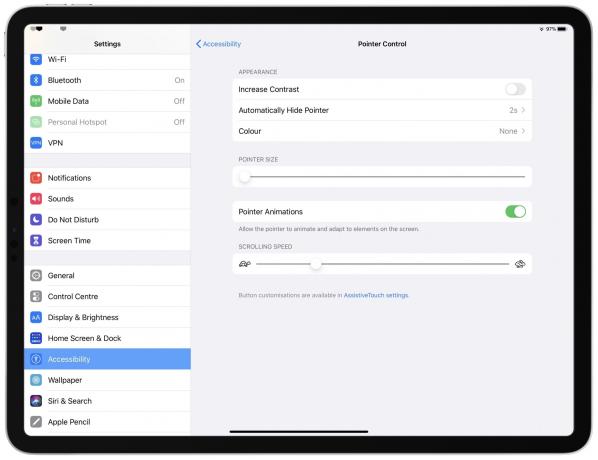
Foto: Kult Maca
Te možnosti še obstajajo, vključno z (odlično) možnostjo dodelitve funkcij po meri vsem gumbom na miški z več gumbi. Toda v
iPadOS 13.4, ki naj bi prišel v torek, lahko izkoristite kopico odličnih novih vsakodnevnih nastavitev.Nastavitve nadzora kazalca iPad v iPadOS 13.4
Pojdimo skozi te nastavitve, od zgoraj navzdol.
Povečajte kontrast
To stikalo naredi krog kazalca miške temnejši. Ko je vaš iPad v temnem načinu, kazalec postane svetlejši.
Samodejno skrij kazalec
Ta nastavitev vam omogoča nastavitev časovne omejitve, preden kazalnik iPad izgine. Za razliko od Maca, kjer je kazalec miške skoraj vedno viden, se kazalec iOS prikaže le, ko premaknete miško. Privzeta (in najmanjša) časovna omejitev je dve sekundi. Najdaljši čas je 15 sekund.
Barva kazalca
Barva vam omogoča, da okoli kazalca dodate obarvano obrobo in spremenite njeno barvo. Vse to poteka v podoknu, ki izgleda tako:

Foto: Kult Maca
Kot lahko vidite, lahko nastavite tudi debelino te barvne poteze.
Velikost kazalca
Velikost kazalca prilagodi velikost kazalca, od najmanjšega (privzeto) do debelega kroga, ki ga na zaslonu ni mogoče zgrešiti.
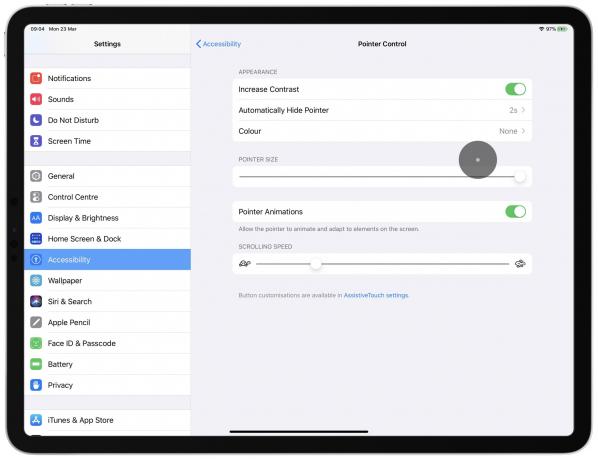
Foto: Kult Maca
Animacije kazalcev
Animacije kazalcev so privzeto vklopljene. To je lastnost, ki pretvori kazalec da bo v vsakem trenutku primeren za to, kar počnete. Če na primer miško premaknete nad nekaj besedila, se ta spremeni v kazalec I-žarka. Če premaknete miškin kazalec na gumb na zaslonu, kazalec izgine, sam gumb pa postane označen. Enako se zgodi, ko na kazalcu miške premaknete ikono aplikacije na domačem zaslonu iPad.
Če izklopite to nastavitev Pointer Animations, nekatere od teh animacij ostanejo, vendar kazalec miške nikoli ne izgine. Mislim, da je to nekoliko zavajajoče ime nastavitve, ker animacije na nekaterih mestih ostajajo, čeprav nekoliko ublažene.
Hitrost drsenja
Ta spremeni hitrost drsenja, ko z dvema prstoma pomikate seznam, spletno stran ali karkoli drugega. Tudi v najhitrejšem ekstremu je občutek še vedno povsem naraven in obvladljiv. Počasni konec pa se mi zdi prepočasen (vsaj zame).
Druge možnosti kazalca iPad
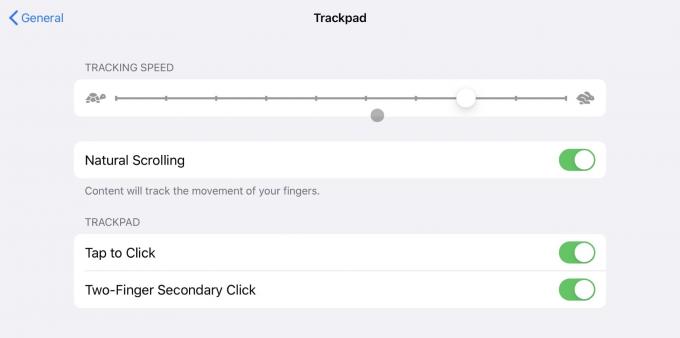
Foto: Kult Maca
Kot sem že omenil, je v meniju še več možnosti miške Nastavitve za ljudi s posebnimi potrebami iPad. Obstaja tudi glavno Nastavitve miške in sledilne ploščice ploščo, ki vam omogoča prilagajanje hitrosti sledenja miške, smeri drsenja in nastavitev z dotikom (slika zgoraj). Malo noro se zdi, da Apple vseh teh nastavitev ni postavil na eno mesto. Splošne in kazalne nastavitve vseeno. Zdaj pa vsaj veste, kje so skriti.
